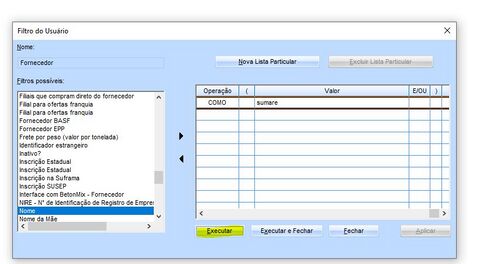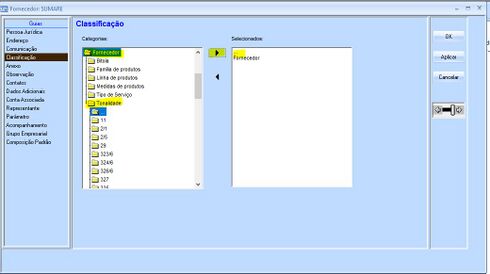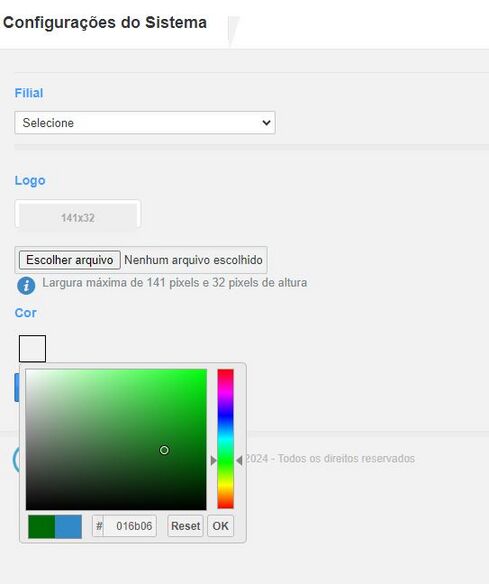Como configurar lote para um novo fornecedor: mudanças entre as edições
Ir para navegação
Ir para pesquisar
Sem resumo de edição |
Sem resumo de edição |
||
| Linha 6: | Linha 6: | ||
====<span style="color:#8A8A99"><span style="font-family:poppins,sans-serif">'''PROCESSO 1'''</span></span> '''- '''==== | ====<span style="color:#8A8A99"><span style="font-family:poppins,sans-serif">'''PROCESSO 1'''</span></span> '''- '''==== | ||
Informe o nome do Fornecedor, localizado o novo fornecedor clique em Executar e selecione o Fornecedor | Informe o nome do Fornecedor, localizado o novo fornecedor clique em Executar e selecione o Fornecedor | ||
[[Arquivo:For4.jpg|centro|miniaturadaimagem|490x490px|Tela de alteração do Logotipo]] | |||
====<span style="color:#8A8A99"><span style="font-family:poppins,sans-serif">'''PROCESSO 2'''</span></span> '''- '''==== | ====<span style="color:#8A8A99"><span style="font-family:poppins,sans-serif">'''PROCESSO 2'''</span></span> '''- '''==== | ||
Com o Fornecedor localizado, na guia Classificação, dê um duplo clique com o mouse e selecione a categoria Fornecedor | |||
[[Arquivo: | [[Arquivo:Fornecedor3.jpg|centro|miniaturadaimagem|490x490px|Tela de alteração do Logotipo]] | ||
====<span style="color:#8A8A99"><span style="font-family:poppins,sans-serif">'''PROCESSO 3'''</span></span> '''- '''==== | Em seguida "'''Selecine as categorias Bitola e Tonalidade'''" | ||
====<span style="color:#8A8A99"><span style="font-family:poppins,sans-serif">'''PROCESSO 3'''</span></span> '''- ''' ==== | |||
Conforme imagem abaixo, clique no campo "'''quadrado em branco'''" para definir a cor desejada da filial.[[Arquivo:AlteraCor.jpg|centro|miniaturadaimagem|584x584px|Tela de alteração do Logotipo]]Por fim clique em salvar | Conforme imagem abaixo, clique no campo "'''quadrado em branco'''" para definir a cor desejada da filial.[[Arquivo:AlteraCor.jpg|centro|miniaturadaimagem|584x584px|Tela de alteração do Logotipo]]Por fim clique em salvar | ||
Edição das 10h52min de 15 de abril de 2024
Este artigo contém instruções configurar um novo fornecedor para cadastramento de lote.
Para configurar acesse Masteren
Tutorial
Acesse o caminho Cadastro/Núcleo Comum/Fornecedor -> Filtro
PROCESSO 1 -
Informe o nome do Fornecedor, localizado o novo fornecedor clique em Executar e selecione o Fornecedor
PROCESSO 2 -
Com o Fornecedor localizado, na guia Classificação, dê um duplo clique com o mouse e selecione a categoria Fornecedor
Em seguida "Selecine as categorias Bitola e Tonalidade"
PROCESSO 3 -
Conforme imagem abaixo, clique no campo "quadrado em branco" para definir a cor desejada da filial.
Por fim clique em salvar